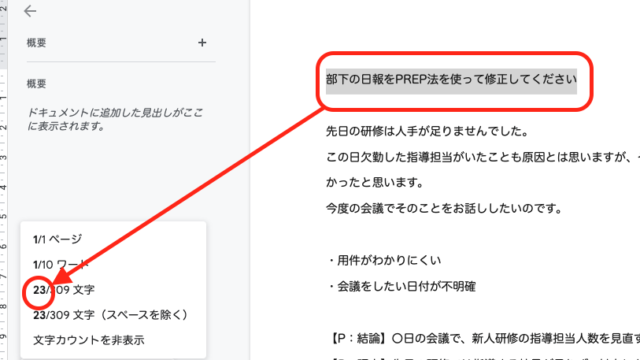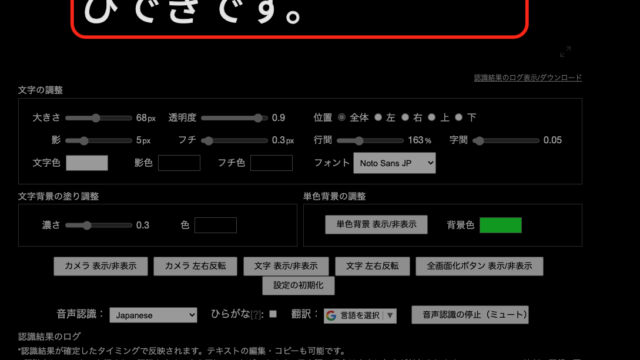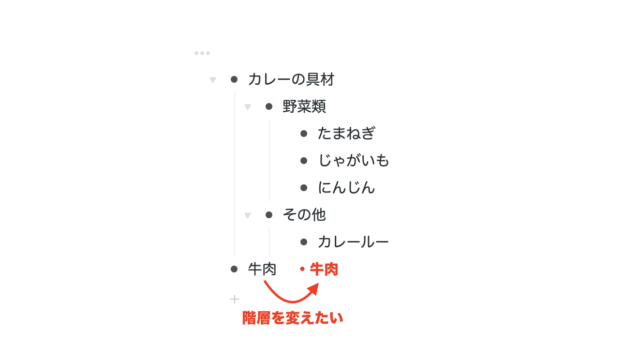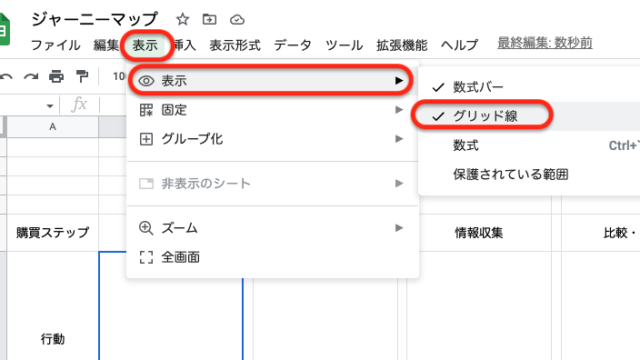【Googleドキュメントの使い方】スマートチップを使ってダッシュボードにする方法
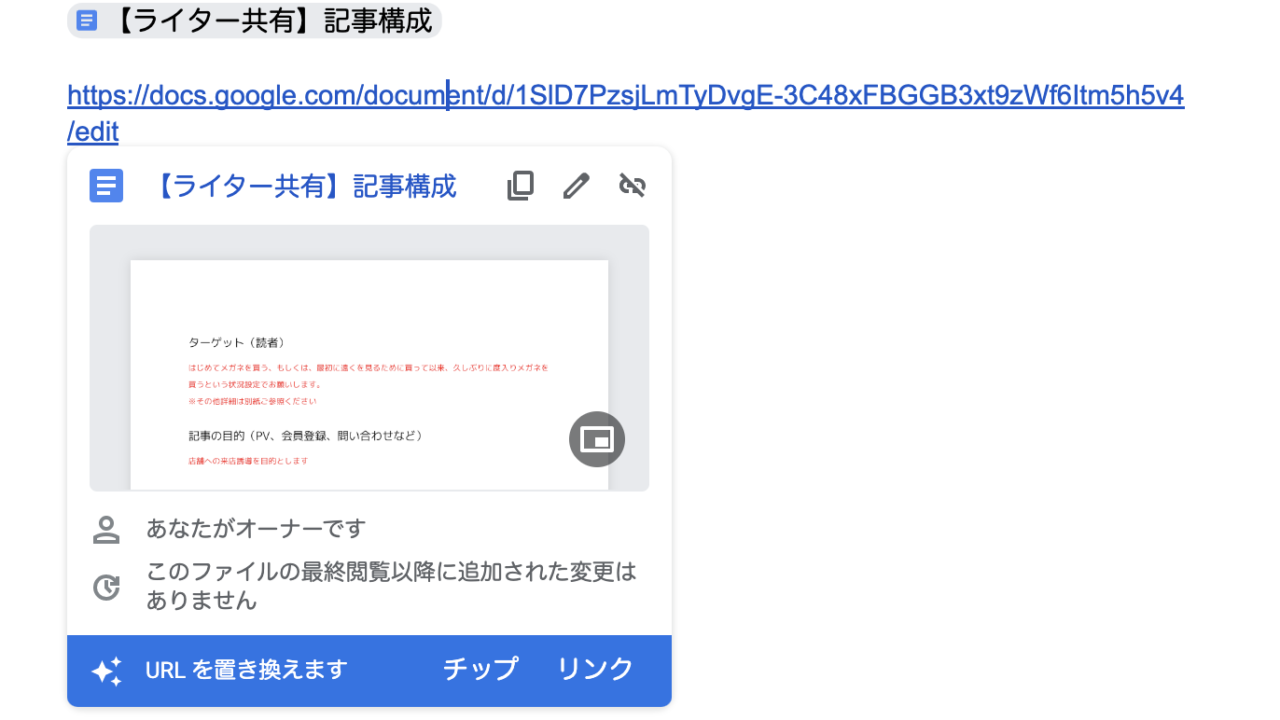
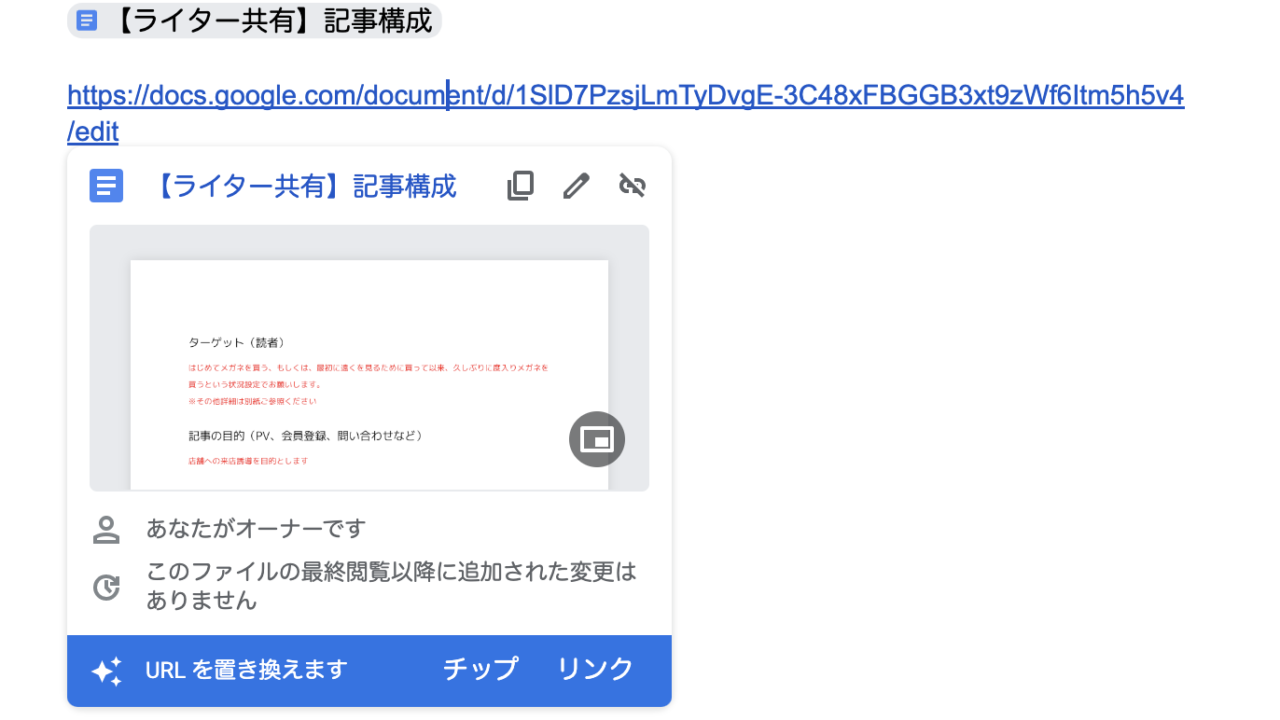
スライドやスプレッドシートなど、Googleのサービスは非常に便利なのですが、企画書のURLやスプレッドシートの共有URLがごちゃごちゃになってしまったり、行方不明になってしまうことはないですか?
今回は、このような悩みに対して、Googleドキュメントをダッシュボード代わりすれば、解決するのではないかと考えて、実際にやってみたことをご紹介します。
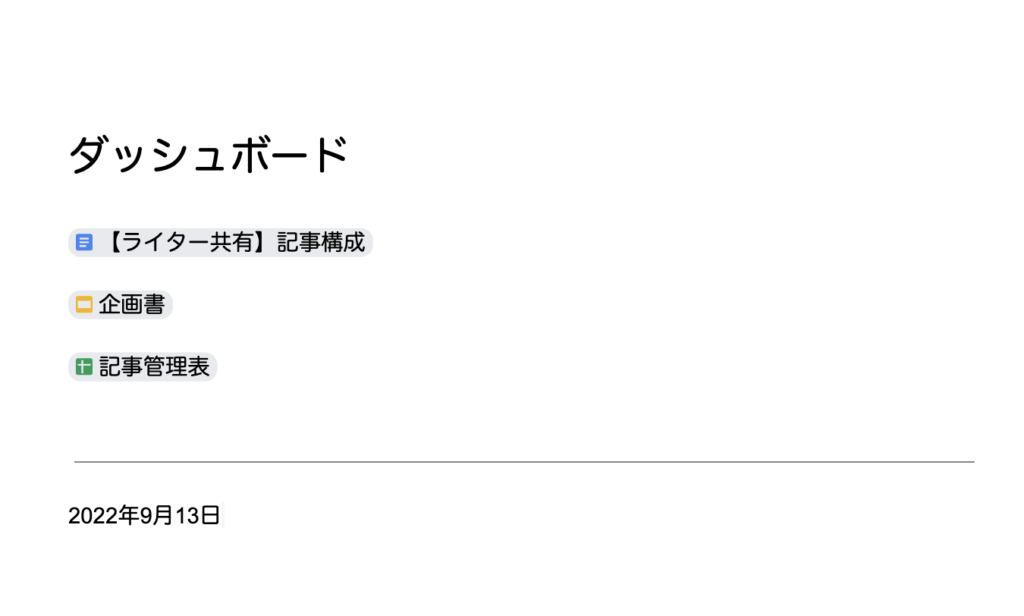
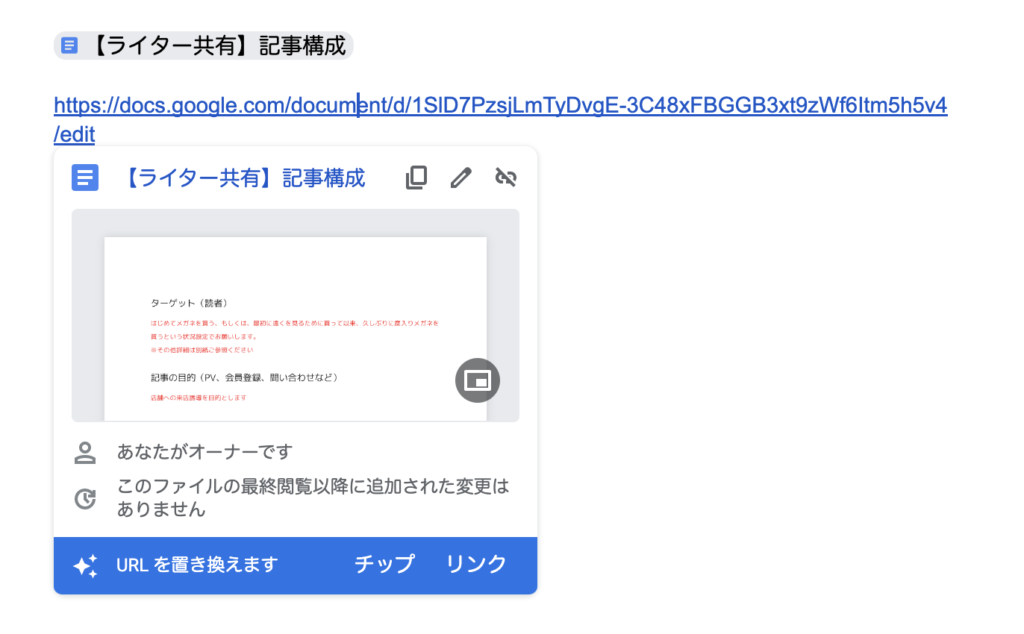
ポイントは、関連付けしたいURLを「リンク」ではなく、「チップ」で表示させることです。
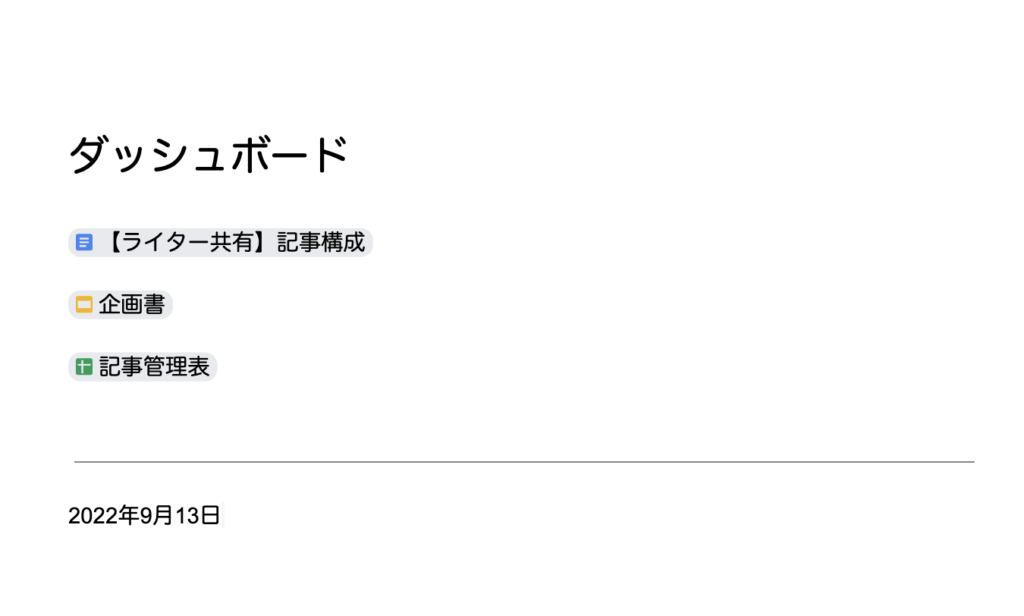
ちなみに、「チップ」ではなく、「リンク」を選択すると以下のようになります。
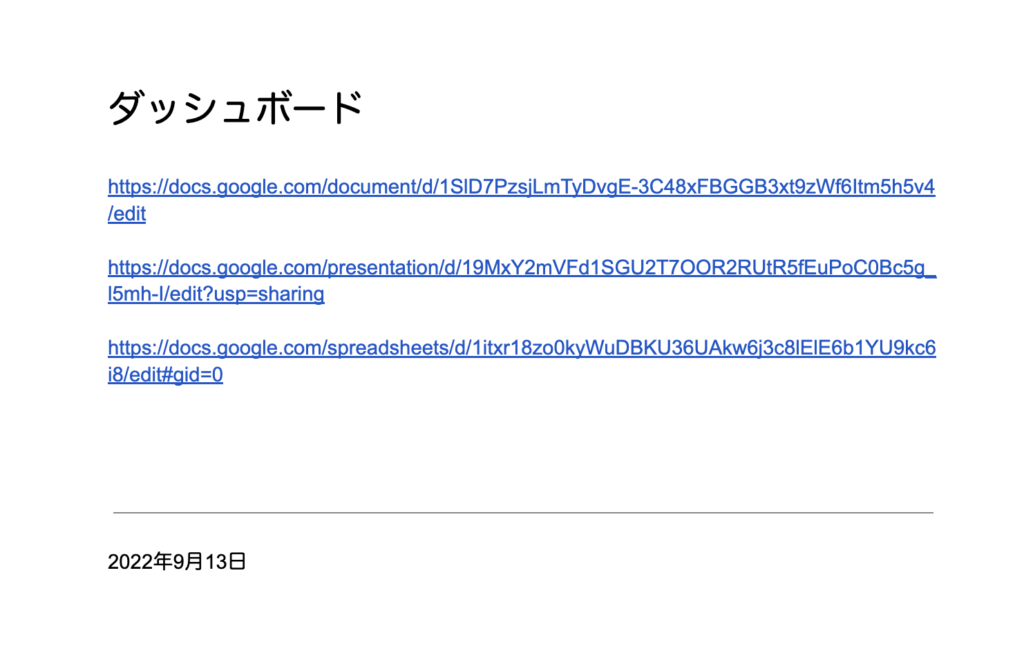
チップだと、タイトルが入って視認がしやすく、スッキリします。
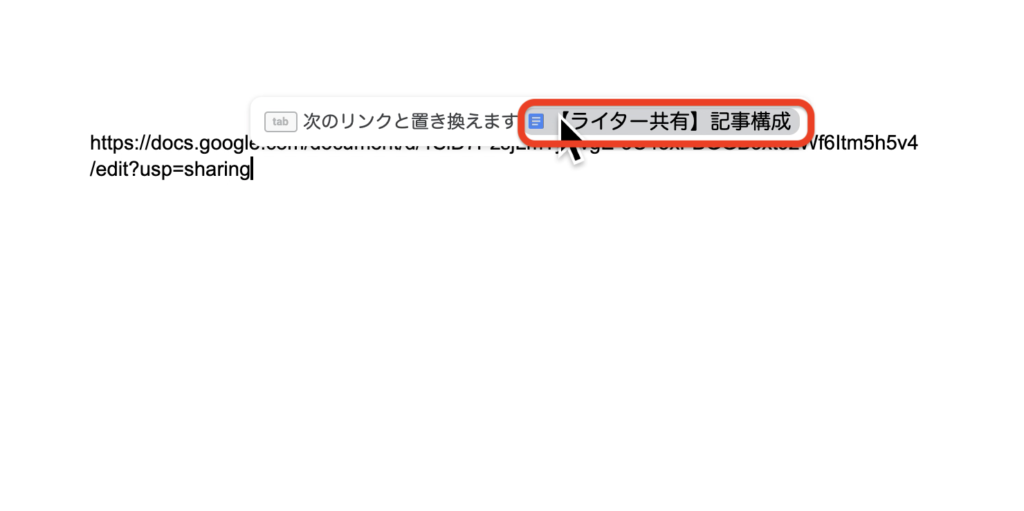
設定方法は簡単で、URLを貼り付ける際に、「次のリンクと置き換えます」と表示された(上図)赤丸内をクリックするだけです。
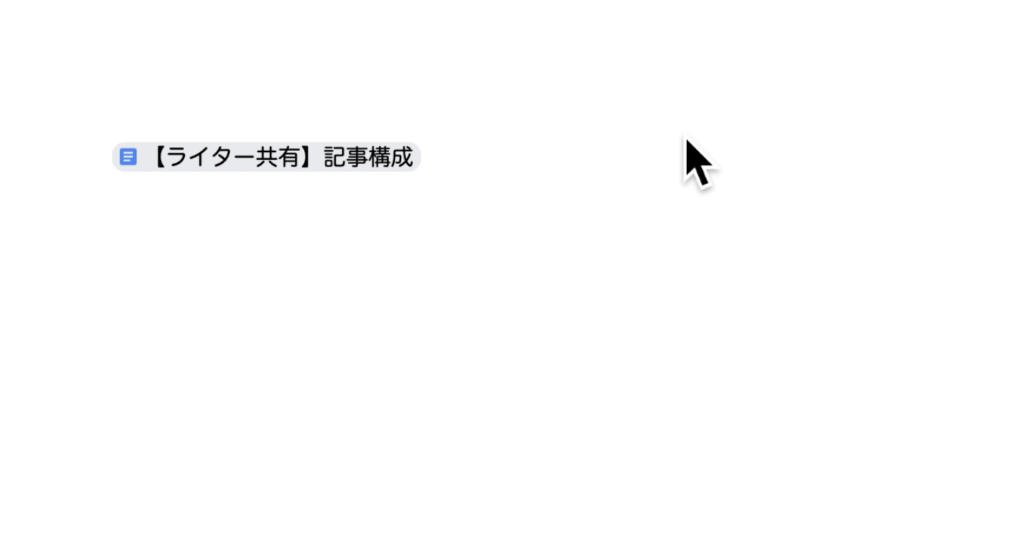
ヘルプページ(Google ドキュメントにスマートチップと構成要素を挿入する)をみると、スマートチップと呼ばれているらしいですが、企画書のURLやスプレッドシートの共有URLがごちゃごちゃになってしまったり、行方不明になってしまう確率がグッと減るのではないでしょうか。